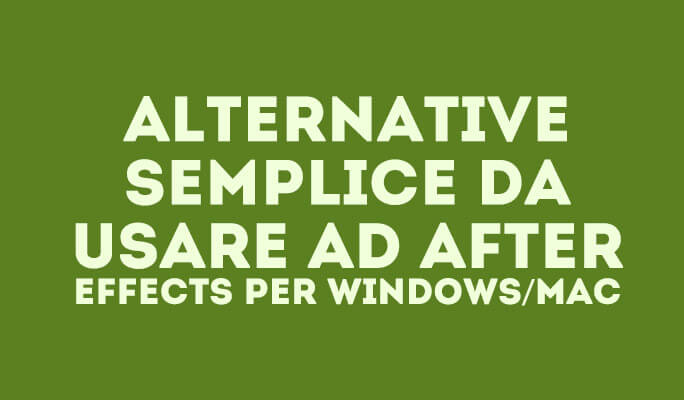- Guide per Montare Video
- 1.Convertitori da audio a testo online gratuiti
- 2.Gli 9 migliori generatori di voci AI
- 3.Idee, Musica e Frasi per Video di Compleanno
- 4.Come Generare Sottotitoli Automatici in Video
- 5.Software Migliori per Montaggio Video con IA
- 6.Strumenti Online Migliori per Rimuovere Voce
- 7.Come Sostituire i Volti nei Video
- 8.Migliori Lettori Video Gratuiti per PC
- 9.Migliori programmi gratuiti per riprodurre DVD
- 10.Rimuovere rumori di sottofondo da video
- 11.Creare Video di Mappa di Viaggio Animata
- 12.I 10 Migliori Cutter Video Gratuiti
- Miglior Editor Video su PC: Filmora
- Provalo gratuitamente Provalo gratuitamente
Come Fare il Crop dei File MKV
Se cerchi un modo di ritagliare un file MKV eliminando ad esempio le barre laterali nere, ecco un potente MKV cropper che ti aiuterà。
Come Fare il Crop dei File MKV
Apr 17, 2024
In molti si chiedono come ritagliare i file MKV per rimuovere le fastidiose barre nere (sopra e sotto) o per risparmiare spazio, ecc..., ma pochi sono i software in grado di fare questo lavoro in modo preciso. Se anche tu vuoi ritagliare (operazione chiamata "Crop") i video MKV senza perdere la qualità, sarete entusiasti di questo semplice MKV Cropper presentato in questo articolo.
Il programma di ritaglio MKV che presentiamo è Wondershare Filmora Video Editor (Filmora Video Editor per Mac). Un rettangolo tratteggiato consente di ritagliare qualsiasi area del file MKV e la finestra di anteprima può in tempo reale farvi vedere l'effetto del ritaglio. Se non sei soddisfatto, basterà fare un altro tentativi di ritaglio. Inoltre non vi è quasi nessuna perdita di qualità.
1 Importa video MKV in questo MKV Cropper
Avvia il programma e poi scegli "16:9 Widescreen" o "4:3 Standard" per aprire l'interfaccia. Poi carica il file MKV all'interno del programma cliccando su Importa in alto a sinistra.
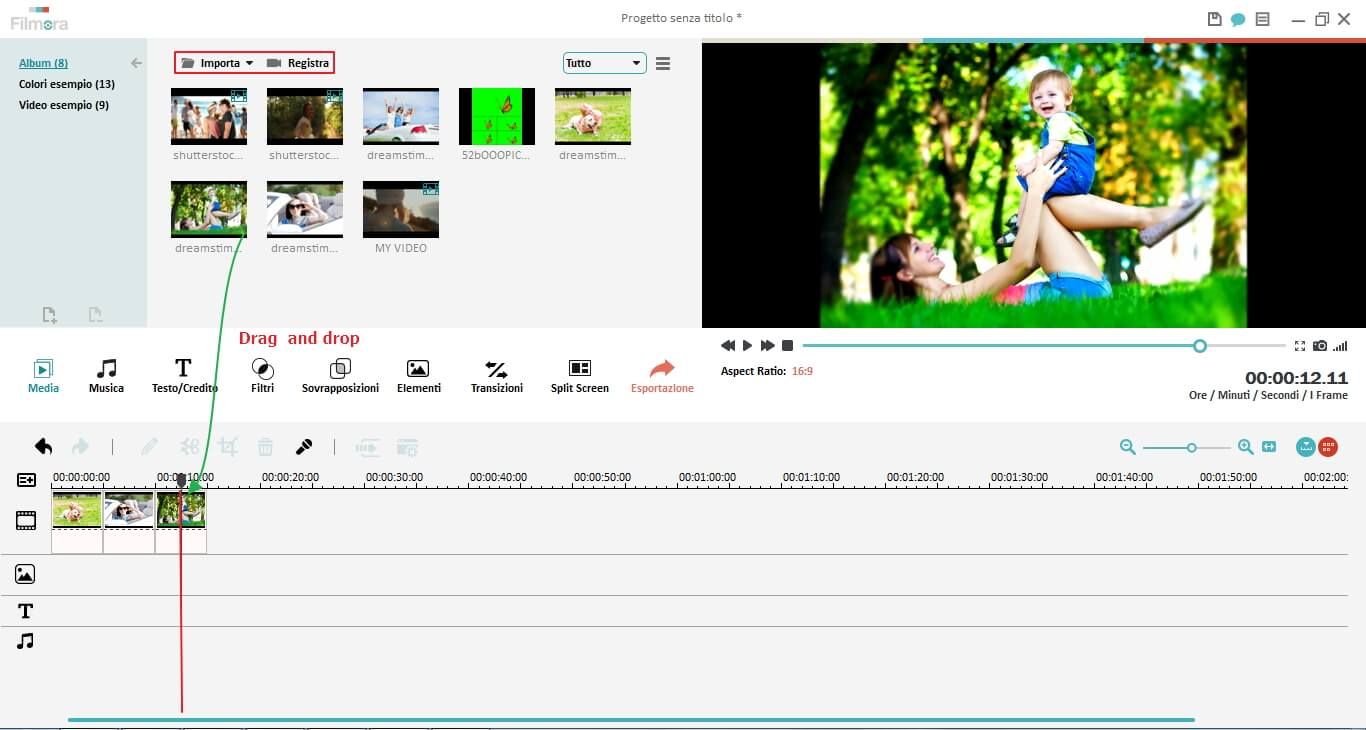
2 Crop MKV video
Sposta il file MKV in basso nella timeline e poi col tasto destro del mouse seleziona la voce "Crop". Si aprirà una finestra come questa:
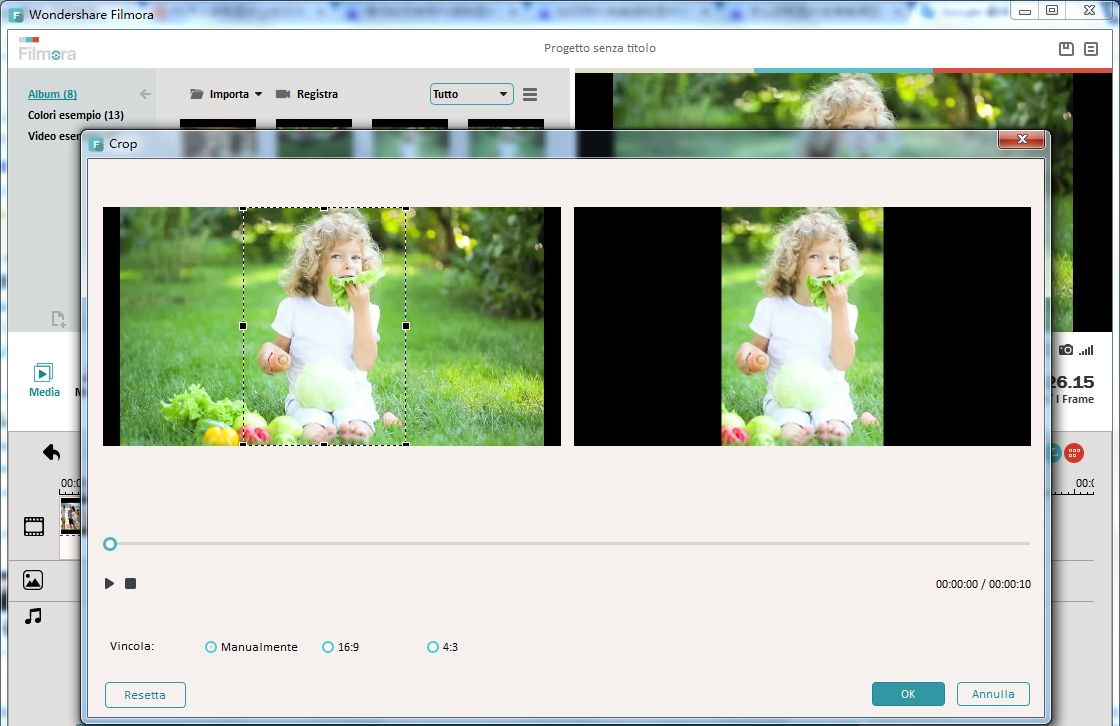
Qui potrai visualizzare una finstrea con la preview del video e un area tratteggiata che rappresenta l'area di ritaglio. Premi "Play" per vedere il video e poi trascina il rettangolo di ritaglio nella posizione che intendi ritagliare. In questo modo potrai ridimensionare lo schermo del video eliminando le parti non interessanti per te.
3 Esporta file MKV
Clicca sul pulsante "Crea" per aprire la finestra con i formati di uscita. Potrai scegliere un formato di uscita dalla scheda "Formato". Inoltre, nelle "Impostazioni Avanzate" potrai scegliere risoluzione video, bit rate, frame rate, ecc...
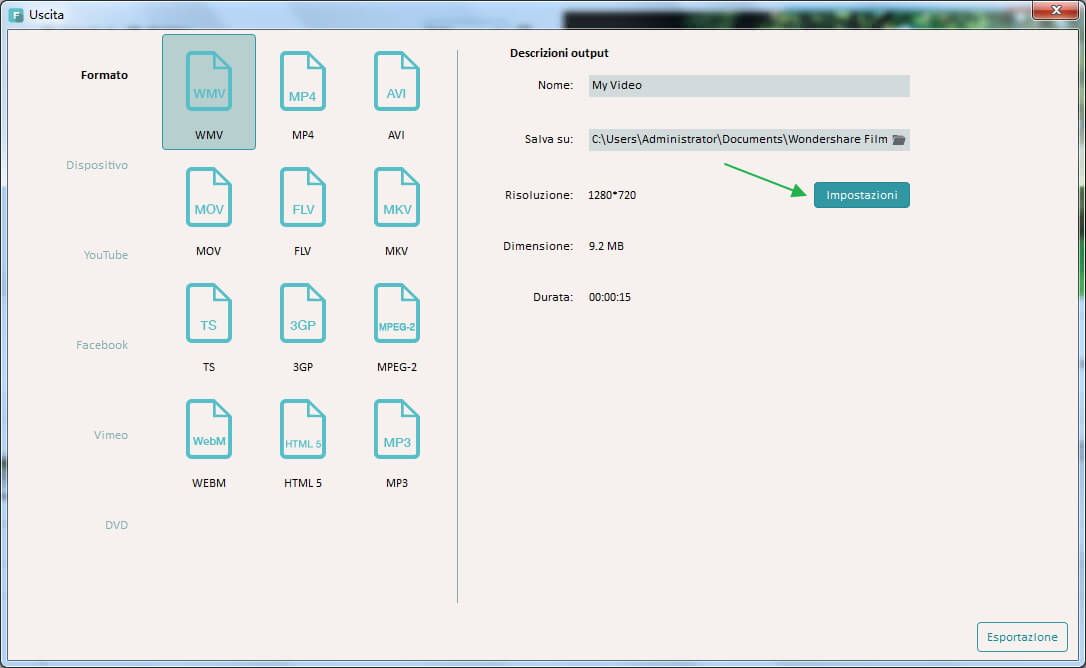

Programma di montaggio video potenziato dall'IA, superpotente e facile da usare per tutti i creatori.
Provalo Gratis Provalo Gratis Provalo Gratis Garanzia di Download Sicuro, zero malware
Garanzia di Download Sicuro, zero malware